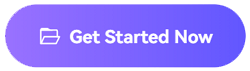Question : "Comment supprimer la musique de fond d'une bande sonore vidéo sans couper les autres sons ?
La suppression de la musique de fond d'une vidéo peut être facile si la vidéo ne comporte que deux pistes distinctes, mais cela devient plus compliqué si la vidéo comporte des pistes stéréo mixtes et des dialogues. Des outils gratuits de suppression du bruit peuvent être utilisés pour éliminer les sons faciles à supprimer. L'article explique comment séparer la musique d'une vidéo sans supprimer d'autres sons, et comment supprimer la musique d'une vidéo en même temps que d'autres sons.
- Partie 1. Méthode en ligne pour supprimer la musique de fond d'une vidéo avec/sans les sons
- Comment supprimer la musique de fond d'une vidéo tout en conservant la voix?
- Comment supprimer la musique de fond d'une vidéo en coupant le son de la vidéo (sans le son)?
- Partie 2. Autres 4 outils recommandés pour séparer la musique de fond d'une vidéo
- Partie 3. FAQ sur le retrait de la musique de fond d'une vidéo
Partie 1. Méthode en ligne pour séparer la musique de fond d'une vidéo avec/sans le son
Le moyen le plus simple de séparer la son d'une vidéo est d'utiliser un outil en ligne tel que Media.io. Il s'agit d'un éditeur de fichiers multimédias qui vous aide à séparer la musique d'une vidéo et à créer la version acapella du fichier multimédia. Il s'agit d'un outil gratuit qui vous permet de modifier le fichier vidéo ou audio pour créer une toute nouvelle version du fichier téléchargé. Vous pouvez couper la voix d'une vidéo, enregistrer une nouvelle voix, découper et joindre différents fichiers audio/vidéo, ajouter des sous-titres, des effets, etc.
Avec Media.io, vous pouvez facilement extraire la musique d'une vidéo avec ou sans voix. Les deux processus sont expliqués ci-dessous :
Comment séparer la musique de fond d'une vidéo tout en conservant la voix ?
Cette méthode consiste à séparer la musique de fond d'une vidéo avec voix à l'aide de la fonction Media.io séparateur de voix en ligne. Cette méthode est également gratuite pour la séparation immédiate en ligne de la musique indésirable de votre vidéo tout en laissant les voix telles quelles. L'outil Media.io Vocal Remover utilise la technologie basée sur l'IA qui y est intégrée pour extraire les instrumentaux audio ou vidéo et les séparer de la version acapella. Il est ultra-rapide et simple à utiliser. Il produit une qualité audio incroyable, tout en conservant la qualité initiale de votre fichier vidéo. En outre, il prend en charge les formats de fichiers vidéo tels que MP4, MKV et MOV.
Les étapes ci-dessous vous guideront pour séparer la musique de fond des vidéos gratuitement avec Media.io Vocal Remover :
Étape 1 : Téléchargez le fichier vidéo à l'aide du bouton "Choisir des fichiers" situé sur la page d'accueil.
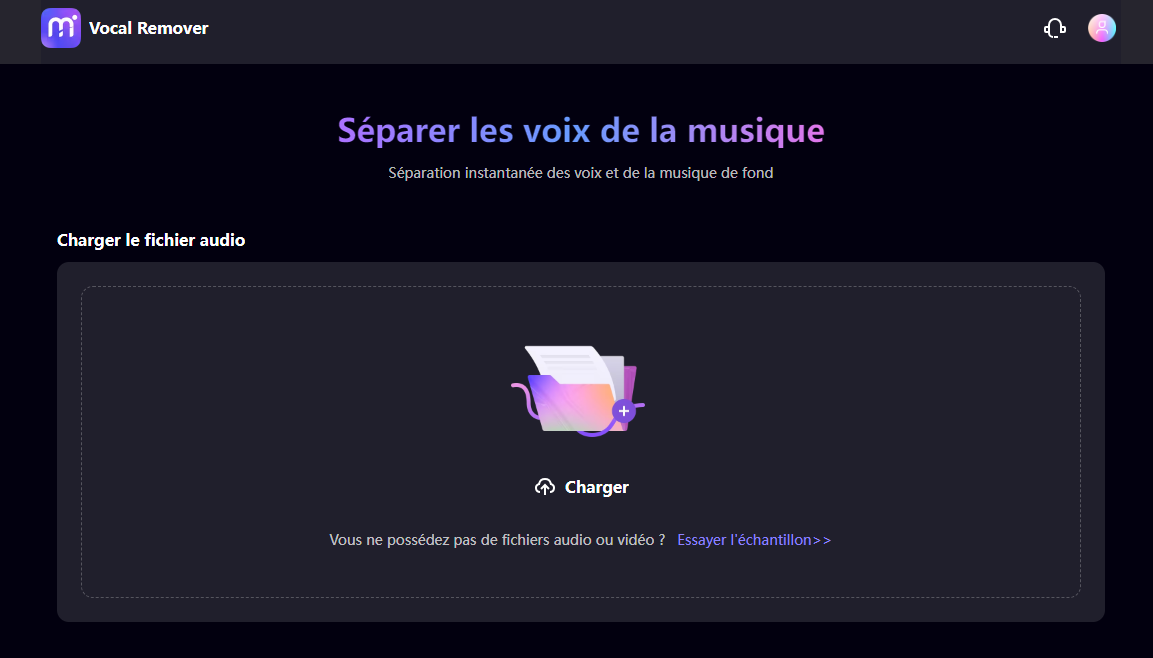
Étape 2 : L'intelligence artificielle intégrée sépare automatiquement les voix de la musique.
Étape 3 : téléchargez la piste vocale traitée sans musique de fond dans la mémoire de votre appareil.
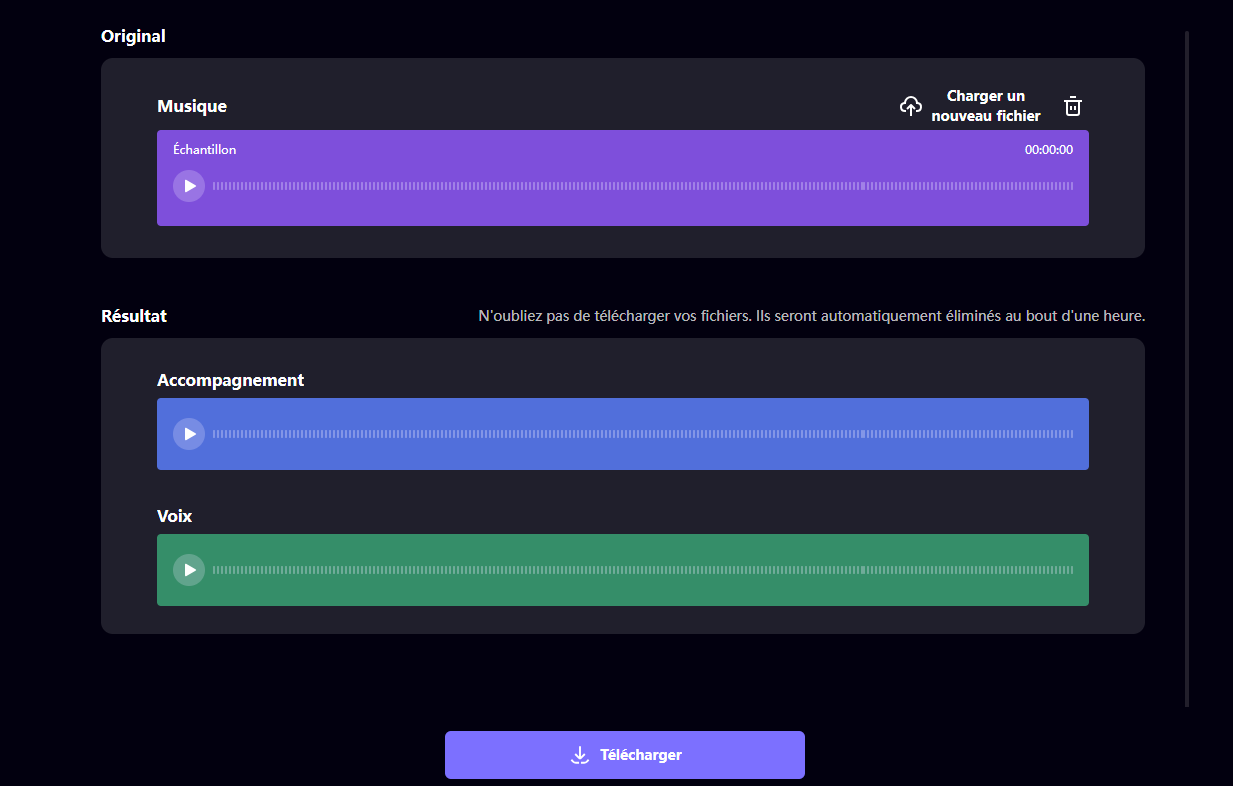
Comment séparer la musique de fond d'une vidéo en coupant le son de la vidéo (sans le son) ?
La première méthode que nous allons aborder est celle qui consiste à supprimer la musique de fond d'une vidéo sans voix. Grâce à cette fonctionnalité de Media.io, vous pouvez couper le son des vidéos gratuitement sans vous soucier des filigranes sur le fichier de sortie et de la qualité originale de votre fichier multimédia, car celle-ci est préservée même après le traitement du fichier. De plus, le processus s'enclenche automatiquement une fois que vous avez téléchargé le fichier vidéo ; il faut quelques secondes pour couper la musique de la vidéo. En outre, il prend en charge tous les principaux formats de fichiers vidéo, tels que MOV, MP4, MKV, WMV, AVI, etc. Si vous avez des difficultés à utiliser cet outil, contactez le service clientèle et tous vos problèmes seront traités de manière professionnelle et rapide.
Rendez-vous sur Media.io Coupeur de vidéo en ligne pour accéder à cette fantastique fonctionnalité et supprimer la musique de fond de la vidéo en mettant la vidéo en sourdine en suivant les étapes ci-dessous :
Étape 1 : Cliquez sur le bouton Choose Files pour ouvrir l'éditeur vidéo en ligne, où vous pouvez télécharger vos vidéos dont vous voulez enlever la musique ou d'autres sources audio.
Étape 2 : Sélectionnez le clip vidéo cible, cliquez sur l'icône Son qui se trouve dans le coin supérieur de l'écran de prévisualisation et réduisez le volume de la musique à zéro.
Étape 3 : Exportez la vidéo muette directement vers le stockage de votre appareil local. Vous pouvez également l'enregistrer sur Google Drive ou Dropbox.
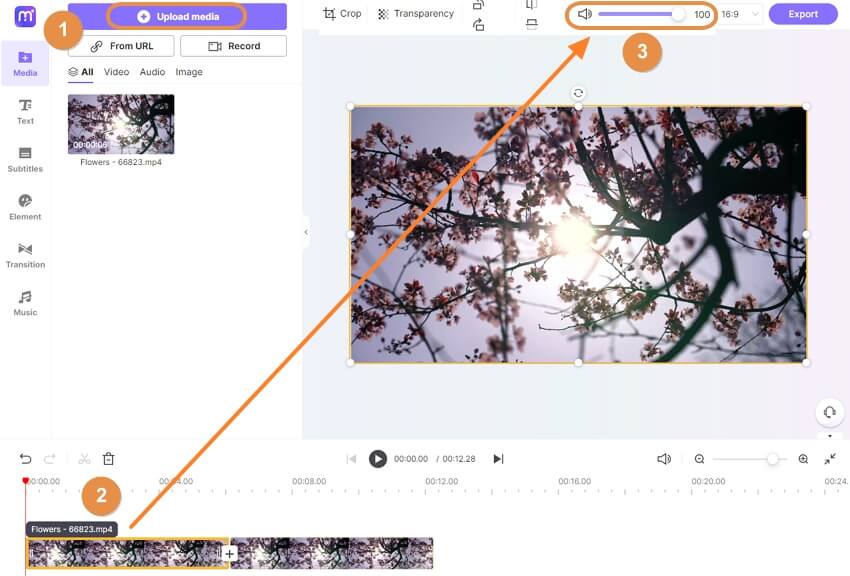
Partie 2. Autres 4 outils recommandés pour supprimer la musique de fond d'une vidéo
<1>. Retirer l'intégralité de l'audio de la vidéo :
Veed
Le premier outil que vous pouvez utiliser pour couper le son de votre vidéo comme Media.io est Veed. Il s'agit d'un outil en ligne qui permet de couper le son des vidéos en quelques clics. Vous pouvez également couper le son de certaines parties de la vidéo au lieu de la vidéo entière, et ce gratuitement. Vous n'avez pas besoin de payer pour télécharger et installer un logiciel, Veed étant disponible sur votre navigateur par défaut.
Une fois que vous avez supprimé la musique de la vidéo, vous êtes libre d'ajouter des sons, des effets sonores, etc. à la vidéo. Les étapes simples de l'utilisation de Veed sont les suivantes :
- Téléchargement de la vidéo sur le site web.
- Cliquer sur l'option mute.
- Exportation de la vidéo en tant que fichier MP4.
Vous pouvez également partager la vidéo muette sur l'une de vos plateformes de médias sociaux.
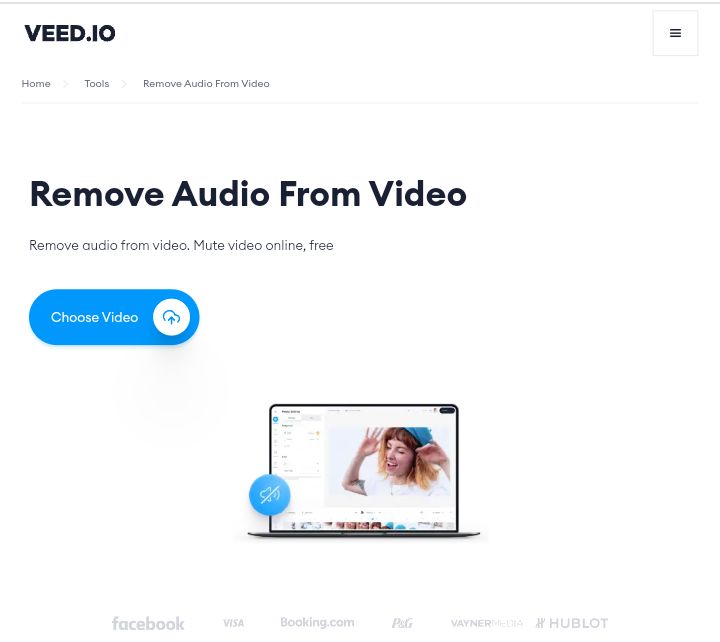
MP4Compress
MP4Compress est un autre outil recommandé pour supprimer l'intégralité du son d'une vidéo. Avec MP4Compress, vous pouvez mettre en sourdine n'importe quelle vidéo MP4 en ligne. Il permet de mettre en sourdine des vidéos d'une taille maximale de 500 Mo sans que vous ayez à payer quoi que ce soit pour ce service. Vous pouvez supprimer la musique d'une vidéo en la mettant en sourdine, puis la télécharger et la partager sur vos réseaux sociaux en un seul clic. Visitez le site web avec le navigateur de votre choix et téléchargez votre vidéo sur la page d'accueil pour supprimer l'intégralité de l'audio. Ce site web a été crypté pour protéger votre trafic en ligne et vos données contre les pirates informatiques ou ceux qui veulent suivre vos activités en ligne. Si vous estimez que le fichier est trop lourd, vous pouvez le compresser avec MP4Compress après l'inhibition.
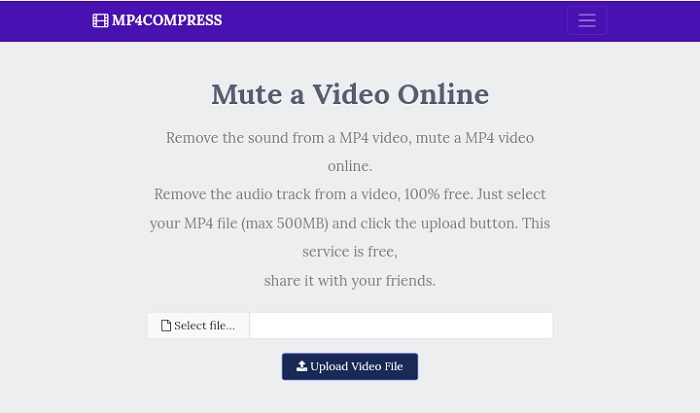
<2>. Supprimez uniquement la piste musicale de la vidéo :
Audacity
This is popular audio editing software compatible with Linux systems, Windows PC, and Mac OS X. Avec Audacity, vous pouvez supprimer la musique de fond des vidéos et créer la version acapella à d'autres fins. Pour utiliser Audacity, assurez-vous de disposer à la fois du fichier vidéo original et de la version instrumentale de la chanson. Suivez les étapes pour supprimer la musique de fond d'une vidéo dans Audacity tout en conservant la voix. Une fois que vous avez supprimé la musique de fond de votre vidéo avec Audacity, vous pouvez l'enregistrer pour une utilisation ultérieure.
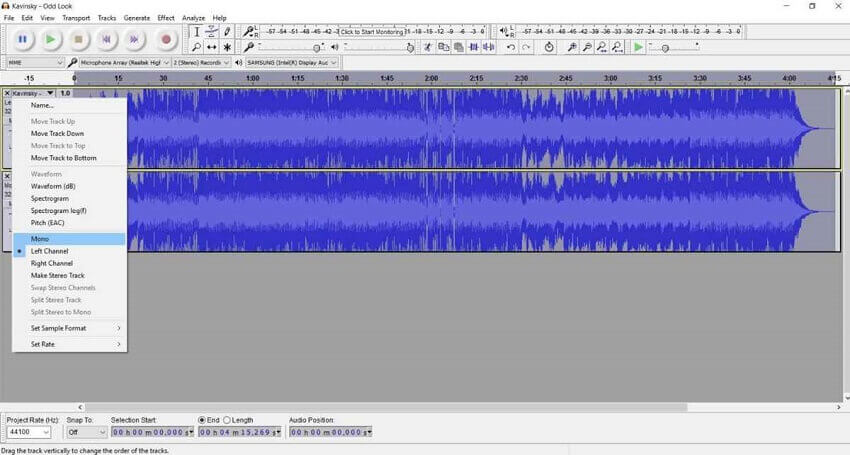
Spleeter by Deezer
Le nom de cet outil indique qu'il s'agit d'un éditeur en ligne avec une source Deezer. Spleeter est une bibliothèque de séparation de pointe qui divise les chansons en deux stems, quatre stems ou cinq stems, selon ce que vous souhaitez. Une séparation en deux parties signifie que le fichier multimédia téléchargé est séparé en deux parties : la voix et l'accompagnement musical ou les instruments uniquement. Les séparations à quatre et à cinq niveaux permettent d'extraire non seulement la voix d'une chanson, mais aussi des instruments individuels tels que la guitare basse, la batterie, le piano, etc. Spleeter by Deezer est un outil ultra-rapide qui vous permet de séparer efficacement la musique de la vidéo en ligne et avec un logiciel.
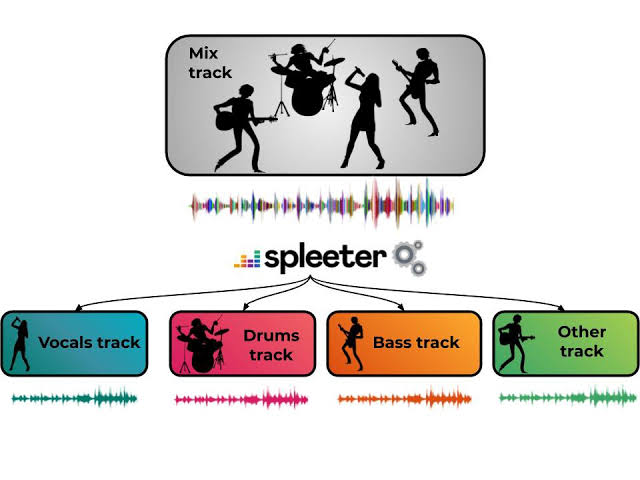
Partie 3. FAQ sur le retrait de la musique d'une vidéo
Q1 : Comment supprimer le bruit de fond d'une vidéo sur l'iPhone ?
A1 : Sélectionnez la vidéo que vous souhaitez éditer et assurez-vous que la bordure jaune s'affiche en surbrillance pour indiquer qu'elle a été sélectionnée. Trouvez l'icône de la roue dentée en bas à gauche du clip. Une liste s'affiche ; cliquez sur "Réglages audio". Vous verrez un curseur de volume dans la nouvelle fenêtre ; faites-le glisser pour réduire le bruit de fond et fermez la fenêtre. Vous pouvez désormais lire votre vidéo sans bruit de fond.
Q2 : Existe-t-il une application permettant de supprimer la musique d'une vidéo ?
A2 : Oui, il existe des applications pour supprimer la musique des vidéos, à la fois en ligne et avec des logiciels. Un outil parfait pour supprimer la musique de fond de la vidéo est l'outil de mise en sourdine de la vidéo de Media.io. Il s'agit d'un éditeur vidéo professionnel efficace doté d'une fantastique boîte à outils permettant de couper l'intégralité du son d'une vidéo et d'en extraire la musique.
Q3 : Comment faites-vous de l'acapella ?
A3 : La réalisation d'une musique ou d'une vidéo acapella peut se faire avec le bon outil d'édition, à la fois en ligne et avec un logiciel. Cependant, si vous souhaitez obtenir les résultats les plus rapides, l'utilisation d'un créateur d'acapella en ligne est la meilleure solution. Nous recommandons un outil de suppression des voix comme Media.io pour extraire efficacement et rapidement la version acapella de votre musique. Téléchargez votre fichier multimédia sur Media.io pour séparer les voix des instruments en quelques secondes. Vous pouvez désormais télécharger la version acapella/voix et laisser la version karaoké/instruments.
Conclusion
En conclusion, vous pouvez facilement supprimer la musique de fond d'une vidéo avec ou sans voix, et cela ne doit pas être compliqué. Ce blog vous a montré comment utiliser les cinq meilleures méthodes pour extraire la musique d'une vidéo avec ou sans voix. Il vous suffit d'essayer l'une des méthodes décrites ci-dessus pour pouvoir utiliser vos vidéos à différentes fins sans musique de fond.